【导读】Android搜索到无线信号连不上怎么办?,下面就是WiFi之家网整理的网络知识百科,来看看吧!

使用Android系统的无线终端连接无线网络时,如果出现搜索到信号,连接不成功的问题,可按以下方法解决排查:
连接不成功可能是由于无线密码等参数设置不正确导致。请尝试删除配置文件并重新连接。
操作方法:在WLAN设置界面,长按无线路由器对应的信号名,弹出的对话框选择取消保存网络。如下图所示:
此时重新点击并连接信号,输入密码测试能否连接成功。
输入错误的无线密码也会导致连接不成功,请确认无线密码。
确认方法:通过有线电脑连接并登录路由器管理界面,在无线设置>>无线安全设置中确认无线密码。如下图所示: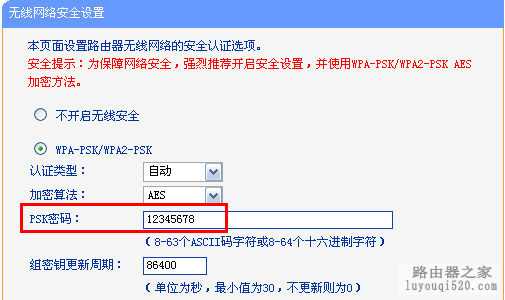

路由器上开启了无线MAC地址过滤,规则设置不当也会引起无线连接不成功,建议暂不启用该功能。
设置方法:通过有线电脑连接并登录路由器管理面,点击无线设置>>无线MAC地址过滤查看是否启用了过滤。如果启用,请关闭过滤后进行尝试无线连接。如下图所示: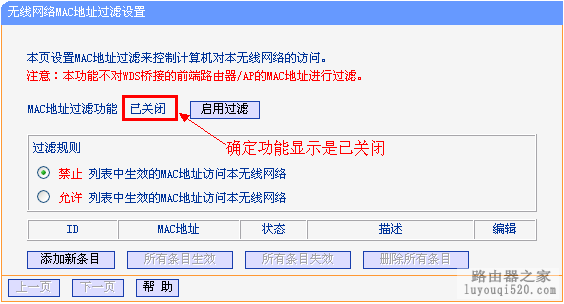

如果密码输入正确,仍然无法连接,建议取消加密,测试不加密的情况下能否连接成功。
设置方法:登陆路由器管理界面,打开无线设置>>无线安全设置,选择不开启无线安全,然后保存>>重启。如下图所示:
重启完成后,无线终端再次尝试能否连接上信号。
使用其他无线终端连接路由器,确认是否可以正常上网。也可以使用该无线终端连接其他正常的无线网络对比测试。
亲,以上就是关于(Android搜索到无线信号连不上怎么办?),由“WiFi之家网”整理!
原创文章,作者:无线路由器,如若转载,请注明出处:https://www.224m.com/152812.html


